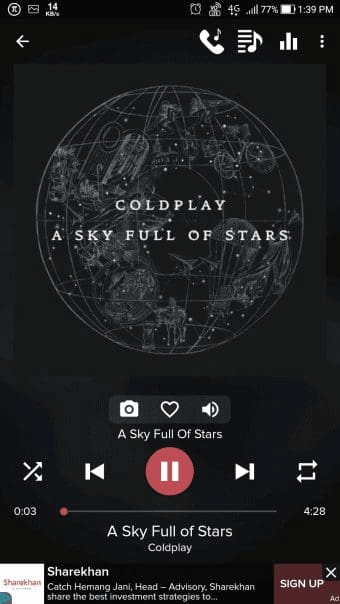WhatsApp is een van de populairste berichtenplatforms ter wereld geworden, met meer dan 2 miljard gebruikers. Een leuke functie van WhatsApp is de Status, waarmee je foto's, video's en nu zelfs muziekfragmenten kunt delen die na 24 uur verdwijnen. Muziek toevoegen aan je WhatsApp-status is een geweldige manier om je persoonlijkheid te laten zien of waar je naar luistert.
Het gerucht gaat dat WhatsApp in 2024 nieuwe manieren zal uitrollen om muziek en liedjes in je statusupdates te integreren. Of het nu gaat om het toevoegen van nummers van Spotify, of zelfs het maken van muziekstatusclips op WhatsApp zelf, er zijn meer opties dan ooit om je profiel op te fleuren.
Dit artikel begeleidt u bij de verschillende methoden voor het toevoegen van muziek aan de WhatsApp-status. Volg onze gids om een professional te worden in het toevoegen van muziek om je WhatsApp-status op te fleuren en je te onderscheiden van je contacten.
Lees ook: WhatsApp's nieuwe functie brengt je status naar Instagram - Bekijk details
Muziek toevoegen aan WhatsApp-status (3 methoden)
Vraagt u zich af hoe u een nummer aan de WhatsApp-status kunt toevoegen? Hier zijn een paar methoden die u kunt proberen!
Methode 1: Gebruik de luidspreker van uw telefoon
De eenvoudigste manier om muziek aan je WhatsApp-status toe te voegen, is door deze tijdens het opnemen hardop af te spelen via de luidspreker van je telefoon. Deze methode legt de omgevingsgeluiden om je heen vast, inclusief muzieknummers die vanaf je telefoon of computer worden afgespeeld. Hier zijn de stappen die u moet volgen:
Stap 1: Selecteer en begin met het afspelen van de muziektrack die u wilt toevoegen. Om dit te doen, kunt u elke native muziekspeler-app op uw telefoon, zoals Spotify of SoundCloud, gebruiken om achtergrondmuziek toe te voegen voor de WhatsApp-status.

Stap 2: Terwijl de muziek op de achtergrond speelt, open je WhatsApp en tik je op Status.
Stap 3: Tik op het camerapictogram en schakel over naar de videomodus om een video op te nemen terwijl je muziek op de achtergrond wordt afgespeeld.
Stap 4: Leg 5-30 seconden aan beeldmateriaal vast waarbij het nummer duidelijk hoorbaar is.

Stap 5: Stop de opname en upload deze als je status op WhatsApp.
Dat is de truc! Deze methode biedt de eenvoudigste manier om achtergrondmuziek toe te voegen aan je WhatsApp-status. Als alternatief kunt u de muziek op een ander apparaat afspelen en uw WhatsApp-status opnemen. Hiermee wordt naadloos hetzelfde effect bereikt.
Lees ook: WhatsApp's nieuwe 'Geheime Code'-functie onthuld! Ontdek hoe u het kunt gebruiken en openen
Methode 2: Gebruik WhatsApp-spraaknotities
Een minder bekende truc is het gebruik van WhatsApp's eigen Voice Note-functie om muziek toe te voegen. U kunt alle audio opnemen met behulp van spraaknotities, inclusief nummers die op de achtergrond worden afgespeeld. Dit is wat je moet doen om een nummer aan de WhatsApp-status toe te voegen:
Stap 1: Begin het nummer hardop af te spelen in de buurt van de luidspreker van uw telefoon.
Stap 2: Open WhatsApp en tik op het microfoonpictogram. Begin met het opnemen van een spraaknotitie en leg 10-30 seconden van de muziek vast.

Stap 3: Snijd indien nodig het begin en einde van de opname bij.
Stap 4: Tik op verzenden en upload het vervolgens als status rechtstreeks vanuit WhatsApp.
Het gebruik van de ingebouwde spraaknotities van WhatsApp kan een gemakkelijke manier zijn om muziek toe te voegen zonder extra apps te downloaden.
Lees ook: WhatsApp lanceert functie voor zelfvernietigende spraakberichten – Controleer alle details
Methode 3: Gebruik apps van derden
Als de voorgaande methoden niet werken voor jouw behoeften, bieden apps van derden meer opties voor het toevoegen van muziek aan de WhatsApp-status. Volg deze stappen om aan de slag te gaan:
Stap 1: Download de muziektrack die u wilt gebruiken van een streamingdienst of YouTube.
Stap 2: Importeer het audiobestand in een videobewerkingsapp.

Stap 3: Voeg aangepaste beelden of albumhoezen toe aan de track.
Stap 4: Exporteer de video van de editor naar uw filmrol.
Stap 5: Open WhatsApp om de muziekvideo als uw status te uploaden.
En dat is het! Video-editors van derden bieden meer controle en aanpassing voor Statusmuziek. Hier zijn enkele app-aanbevelingen om de klus te klaren: InShot , YouCut , CapCut en andere.
Enkele aanvullende tips om een nummer aan de WhatsApp-status toe te voegen:
- Gebruik mp3's van hoge kwaliteit voor de beste audio.
- Houd de video korter dan 30 seconden.
- Pas de beelden aan zodat ze passen bij het genre/de stemming van het nummer.
Lees ook: WhatsApp's Next Big Thing onthuld! Ontdek de geheel nieuwe functie voor kanaalwaarschuwingen
Bonustip – Locker voor Whats Chat-app: houd uw gegevens veilig tegen nieuwsgierige blikken

Vraagt u zich af hoe u uw WhatsApp-chats en media kunt beschermen tegen nieuwsgierige blikken? Een geweldige app-optie van derden om je WhatsApp-inhoud te beveiligen is de Locker for Whats Chat-app. Deze lichtgewicht app voor Android fungeert als een kluisje om uw persoonlijke chats en groepschats, samen met de gehele WhatsApp-applicatie, te beschermen tegen ongeoorloofde toegang. U kunt een wachtwoord- of vingerafdrukvergrendeling gebruiken om uw privé WhatsApp-gesprekken op uw apparaat te vergrendelen.
Locker voor Whats Chat App is een topkeuze voor het toepassen van vergrendelingen op chats op WhatsApp. Gebruik het samen met de beveiligingssystemen van je telefoon om je WhatsApp-bescherming naar een hoger niveau te tillen.
Download vandaag nog!
Conclusie
Dit is de afsluiting van onze gids over het toevoegen van muziek aan de WhatsApp-status. Het toevoegen van muziek is een geweldige manier om je WhatsApp-status in 2024 op te fleuren. Of je nu kiest voor de eenvoudige truc voor luidsprekeropname, gebruik maakt van de spraakmemo's van WhatsApp of apps van derden verkent, experimenteer met verschillende methoden om de mogelijkheden te vinden die bij je behoeften passen.
Vergeet niet om veel plezier te hebben met het aanpassen van uw Status-muziekclips om uw persoonlijkheid te weerspiegelen. Pas de lengtes op de juiste manier aan, pas de audioniveaus aan en gebruik bewerkingstools voor maximale impact.
Houd ons in de gaten voor nog meer muziekintegratiefuncties die WhatsApp in petto heeft voor 2024 en daarna. Met deze gids zullen uw contacten stoppen om te genieten van de nummers die u zelf voor uw profiel hebt uitgekozen. Laat je muzikale smaak tot uiting komen op WhatsApp, want muziekstatusclips worden de volgende communicatietrend.